轻松搞定 Word 文档每页行数设置,方法全在这里!
在日常办公中,Word 文档的页面设置是一项非常基础且重要的操作,设置每页的行数能够让文档排版更加规范和美观,下面就为您详细介绍 Word 文档设置页面行数的方法。
想要成功设置 Word 文档每页的行数,首先要打开您的 Word 文档,在菜单栏中找到“页面布局”选项卡,点击进入。
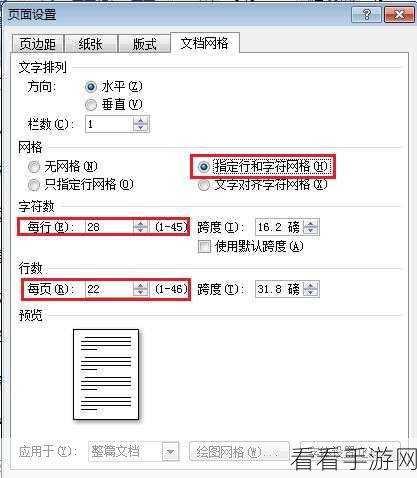
在“页面布局”选项卡中,找到“页面设置”组,在这个组中,有一个小小的箭头图标,点击它。
这时,会弹出“页面设置”对话框,在对话框中,选择“文档网格”选项卡。
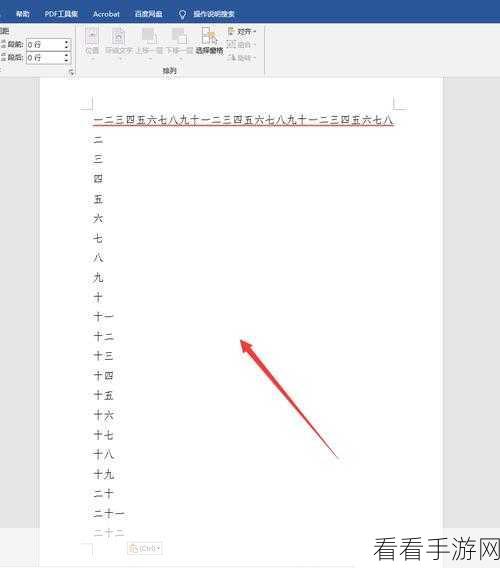
在“文档网格”选项卡中,您可以看到“行数”相关的设置选项,根据您的需求,选择每页的行数以及每行的字符数等。
设置完成后,点击“确定”按钮,就成功完成了 Word 文档每页行数的设置。
需要注意的是,不同版本的 Word 软件可能在操作界面和步骤上会有一些细微的差别,但总体的设置思路是一致的。
就是 Word 文档设置每页行数的详细方法,希望对您有所帮助。
文章参考来源:个人多年办公软件使用经验总结。
